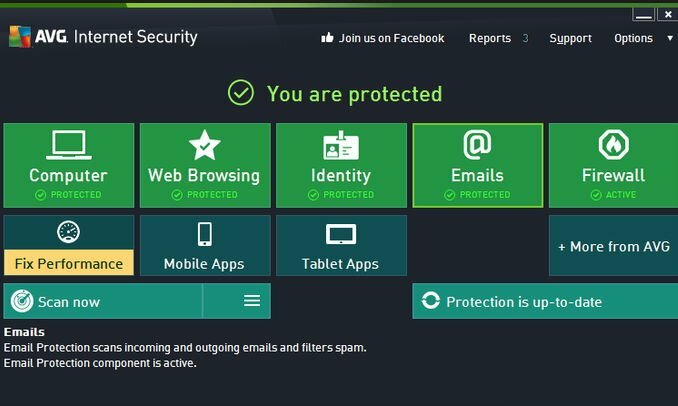Az AVG Antivirus egy nagyon jó víruskereső program az AVG Technologies-tól. Bizonyos esetekben azonban teljesen el kell távolítani az AVG-t annak érdekében, hogy a semmiből újratelepítsük, vagy egy másik víruskereső terméket telepítsünk a számítógépünkre. Ez a cikk az ilyen helyzetekre íródott, vagy amikor problémákkal szembesül a normál eltávolítási módszerrel.
Az AVG Antivirus vagy az AVG Internet Security teljes eltávolítása
1. módszer: Normál eltávolítás
2. módszer: Távolítsa el az AVG terméket az AVG eltávolító segédprogrammal.
Először is próbálja meg a szokásos eltávolítási módszert az AVG termékek eltávolításához a számítógépről.
1. módszer. Normál Távolítsa el az AVG-alkalmazásokat a Windows Vezérlőpultjáról.
1. Ehhez lépjen a következő helyre:
- Windows 8/7/Vista: Start > Vezérlőpult.
- Windows XP: Rajt > Beállítások > Kezelőpanel

2. Kattintson duplán a megnyitáshoz
- Programok hozzáadása vagy eltávolítása ha Windows XP-d van
- Programok és szolgáltatások ha Windows 8, 7 vagy Vista rendszert használ.

3. A programlistából válassza ki az eltávolítani kívánt AVG alkalmazást, majd kattintson a „Eltávolítás”.

4. Kérdezd meg "Igen” az UAC figyelmeztető üzenethez (ha megjelenik) a folytatáshoz.

5. Az AVG Uninstaller beállításainál nyomja meg a „Eltávolítás” gombot.
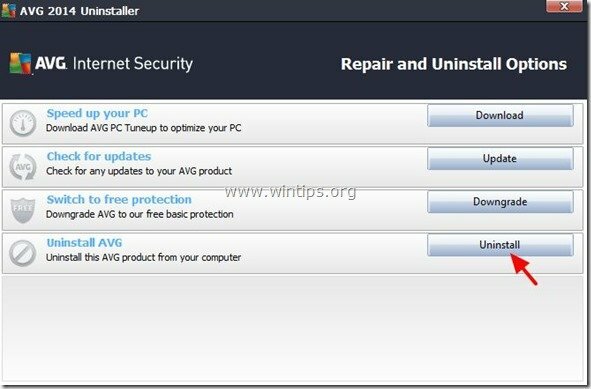
6. Törölje a jelet a „Védje meg az AVG LinkScannert" jelölje be a négyzetet, és nyomja meg a "Következő”.
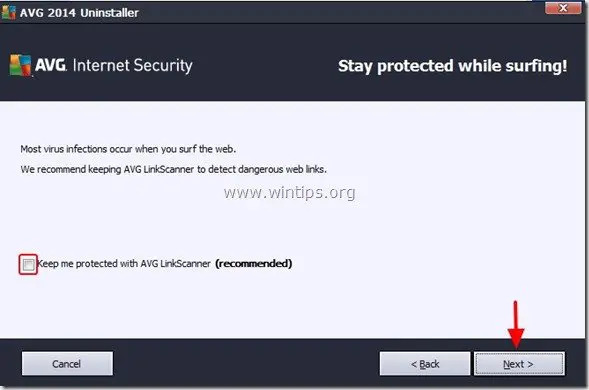
7. Ellenőrizd a „Távolítsa el a felhasználói beállításokat” & “Távolítsa el a Virus Vault tartalmát” jelölőnégyzeteket, és nyomja meg "Következő".
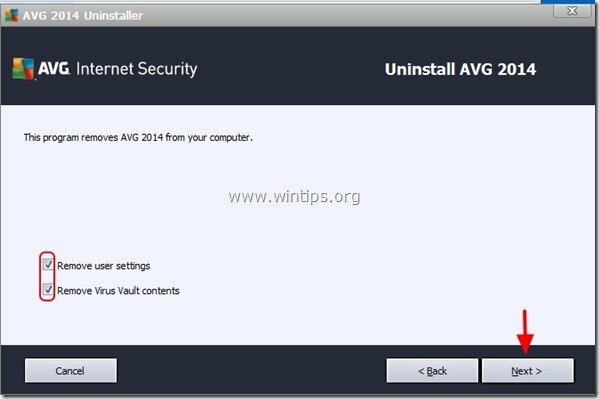
8. Ellenőrizd a "Aktiválja a Windows tűzfalat" jelölőnégyzetet és nyomja meg a "Következő”.
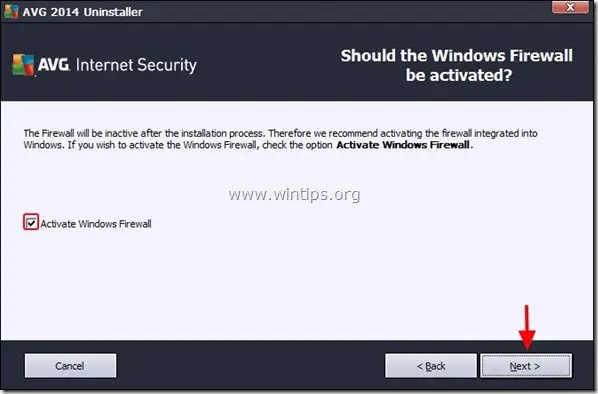
9, Nyomja meg "Következő” ismét at Távolítsa el a Survey alkalmazást képernyő.
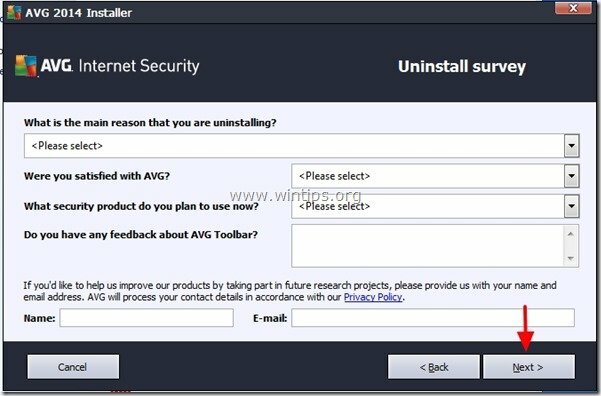
10. Várja meg, amíg az AVG eltávolítási folyamat befejeződik.
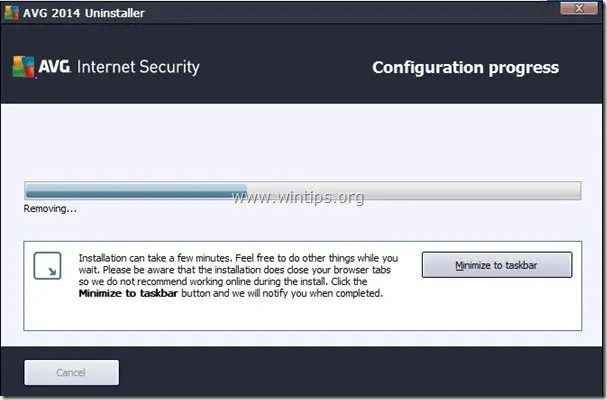
11. Amikor az AVG eltávolítása befejeződött, nyomja meg a „Indítsa újra most (ajánlott)” gombot az eltávolítás befejezéséhez.
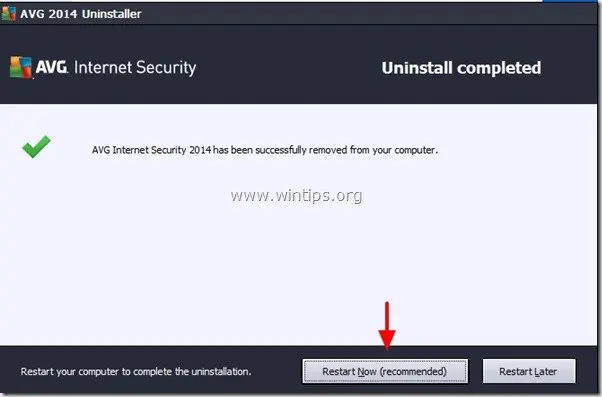
12. Miután a számítógép újraindult, jelentkezzen be a Windowsba, és nyissa meg a „Programok hozzáadása vagy eltávolítása” (vagy „Programok és szolgáltatások" a Windows újabb verzióiban), hogy megbizonyosodjon arról, hogy az AVG termékek már nem szerepelnek ott.
- Töltse le az AVG Antivirus ingyenes programot
2. módszer. Az AVG termékek kézi eltávolítása az AVG Remover segítségével.
Használja ezt a módszert, ha nem tudja eltávolítani az AVG-termékeket (vagy ha problémái vannak az eltávolítás során).
1. Navigáljon ide AVG Utilities letöltőközpont és töltse le az AVG Remover segédprogramot a Windows verziójának (például 32 vagy 64 bites)* és az AVG termék verziójának (pl. 2012, 2013 stb.) megfelelően.
* Az operációs rendszer verziójának megkereséséhez "Jobb klikk" a számítógép ikonján válassza a "Tulajdonságok"és nézd meg"Rendszer típusa" szakaszban.
Ebben a példában tegyük fel, hogy a számítógépünkön Windows 64 bites operációs rendszer van, amelyen az AVG 2014 van telepítve. Tehát letöltjük a „AVG Remover (64 bites) 2014" hasznosság.
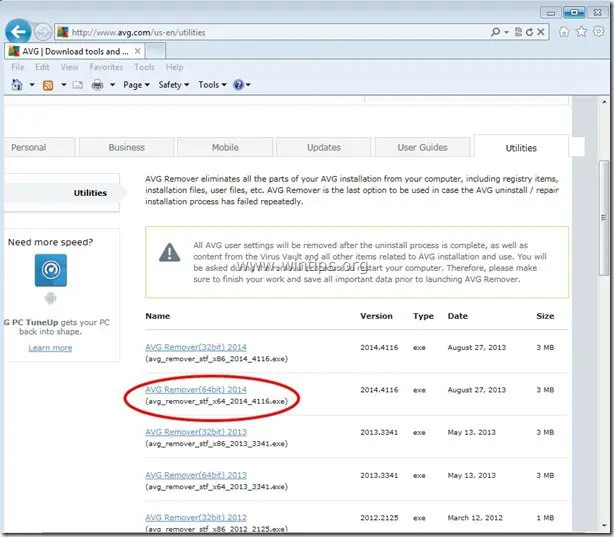
2.Megment az AVG eltávolító segédprogramot a számítógépéhez.

3. Amikor a letöltés befejeződött, zárjon be minden nyitott programot, és nyomja meg a „Fuss” gombot, hogy azonnal megkezdje az AVG eltávolítását a számítógépről.

4. Kérdezd meg "Igen” az UAC figyelmeztető üzenethez (ha megjelenik), hogy folytassa az AVG eltávolítását.
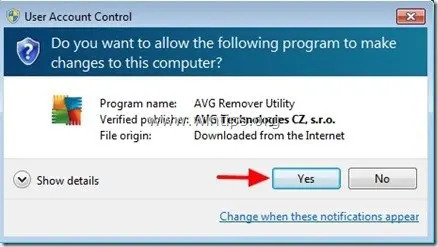
5. Most megnyílik egy „parancs” ablak, és az „AVG Remover – Warning” üzenet jelenik meg a képernyőn.
Nyomja meg "Igen" folytatni.
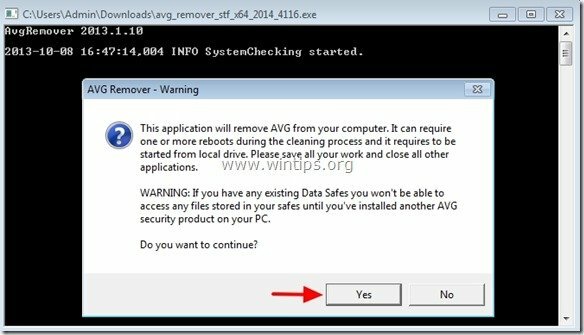
6. Várja meg, amíg az AVG eltávolító segédprogram befejezi az AVG termékek eltávolítását a számítógépről.
Jegyzet: Ezen a ponton a számítógép újraindulhat az eltávolítási folyamat befejezéséhez. Ha igen, kérjük, válaszoljon az „AVG Remover segédprogram” futtatására, ha a rendszer megkérdezi.
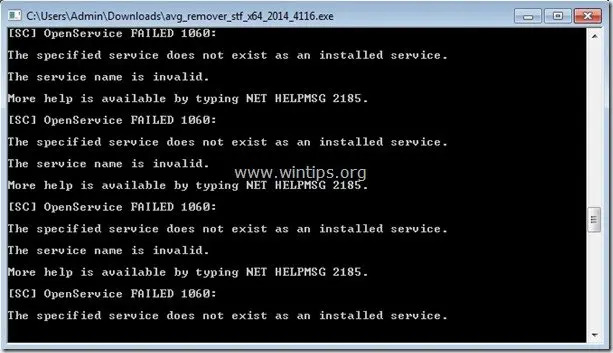
7. Az eltávolítási folyamat befejezése után indítsa újra a számítógépet.
- Töltse le az AVG Antivirus ingyenes programot
Ez az!